- Autor Abigail Brown [email protected].
- Public 2023-12-17 07:01.
- E modifikuara e fundit 2025-01-24 12:24.
Veçoria e pamjes së ekranit e integruar në macOS nuk kërkon softuer shtesë; thjesht duhet të funksionojë. Nëse nuk funksionon, ka disa vende për të kërkuar përgjigje - duke filluar nga tastiera. Nëse ky aksesor funksionon siç duhet, shikoni diku tjetër.
Nëse përdorni shkurtoret e provuara dhe të vërteta të tastierës për marrjen e pamjeve të ekranit ose preferoni të kaloni përmes aplikacionit Parapamje ose aplikacionit Screenshot (në Mojave ose më vonë) për këtë qëllim, një nga këto rregullime duhet të marrë pamjen e ekranit të Mac-it tuaj funksionon dhe funksionon.
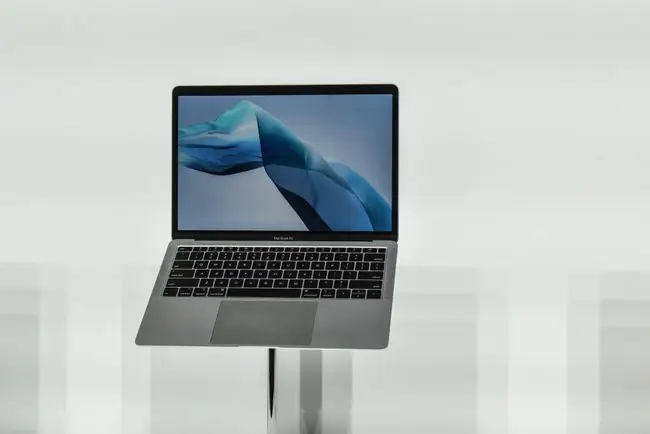
Informacioni në këtë artikull zbatohet për macOS Catalina (10.15) përmes macOS Sierra (10.12), përveç siç u përmend.
Shkaqe të mundshme për problemet e pamjes së ekranit Mac
Kur nuk mund të bëni një pamje ekrani në një Mac, ju mungon një mjet i vlefshëm për zgjidhjen e problemeve dhe komunikimin e ideve përmes emailit dhe mesazheve me tekst. Meqenëse është e rrallë që pamjet e ekranit të mos funksionojnë në një Mac, mund të jetë e lehtë të zbulosh pse Mac yt nuk po funksionon siç pritej.
Është e mençur të filloni duke konfirmuar që tastiera është e përgjegjshme. Nëse vëreni probleme me çelësat specifikë ose mospërgjigje momentale, provoni këto këshilla për zgjidhjen e problemeve të tastierës Mac.
Vende të tjera për t'u parë përfshijnë cilësimet e shkurtoreve të tastierës së Mac për pamjet e ekranit dhe aplikacionin e integruar Screenshot.
Si ta rregulloni kur nuk mund të bëni një pamje të ekranit Mac
Nëse gjithçka tjetër funksionon si duhet në Mac, tastiera po funksionon siç duhet dhe nuk është problemi. Ka disa gjëra të tjera që mund të bëni për të përcaktuar arsyen pse funksioni i pamjes së ekranit të Mac-it tuaj nuk do të funksionojë.
-
Fikeni Mac-in dhe ndizeni përsëri. Përdorimi i një Mac për periudha të gjata pa e fikur mund të bëjë që ai të funksionojë joefikas ose të parandalojë që disa aplikacione të funksionojnë siç duhet.
Nëse funksioni i pamjes së ekranit në Mac-in tuaj nuk funksionon, fikeni Mac-in dhe ndizeni përsëri. Më pas bëni një pamje nga ekrani sipas metodës suaj të preferuar, qofshin këto shkurtore të tastierës ose aplikacioni Screenshot.
-
Kontrollo shkurtoret e tastierës së pamjeve të ekranit. Këto cilësime janë aktivizuar si parazgjedhje. Ato mund të jenë fikur në një moment ose janë vendosur në kombinime të tastierës të ndryshme nga ato të paracaktuara.
Për ta kontrolluar këtë, shko te Preferencat e sistemit > Tastiera > Shortcuts. Aty mund të shihni nëse shkurtoret e tastierës janë çaktivizuar ose ricaktuar në veprime të tjera.
- Rivendosni NVRAM. Ashtu si një rinisje e thjeshtë, rivendosja e kujtesës jo të paqëndrueshme me akses të rastësishëm (NVRAM) ndonjëherë mund të zgjidhë problemet me aplikacionet dhe funksionalitetin kryesor të Mac. Kjo memorie është përgjegjëse për kontrollin e shumë prej cilësimeve të brendshme të kompjuterit.
-
Konfirmo vendndodhjen për ruajtjen e pamjeve të ekranit në aplikacionin Screenshot. Parazgjedhja është të ruani pamjet e ekranit në Desktop. Nëse e keni ndryshuar atë cilësim, pamjet e ekranit tuaj mund të fshihen diku ku nuk keni parë. Kontrollo vendndodhjen në shiritin lundrues të menusë së aplikacionit Screenshot.
Nëse preferoni një qasje manuale, përdorni Terminal për të caktuar destinacionin për pamjet e ekranit dhe skedarët e tjerë.
- Kontrollo cilësimet tuaja të Dropbox. Nëse keni Dropbox në Mac-in tuaj, mund ta keni vendosur në mënyrë që pamjet e ekranit të ruhen në Dropbox dhe jo në desktopin e Mac-it tuaj.






